6 способов перезагрузить или перезагрузить компьютер с Windows 10

То, как вы обслуживаете свой PC/laptop , оказывает огромное влияние на его производительность. Поддержание системы в активном состоянии в течение долгих часов может в конечном итоге повлиять на работу вашего устройства. Если вы не собираетесь какое-то время пользоваться системой, лучше ее выключить. Иногда некоторые ошибки/проблемы можно исправить, перезагрузив систему. Существует правильный способ перезагрузить или перезагрузить ПК с Windows 10 . Если не соблюдать осторожность при перезагрузке, система может работать нестабильно. Давайте теперь обсудим безопасный способ перезагрузить компьютер, чтобы потом не возникало проблем.

6 способов (Ways)перезагрузить или перезагрузить(Reboot or Restart) компьютер с Windows(Windows 10) 10
Способ 1: перезагрузка с помощью меню «Пуск» Windows 10(Method 1: Reboot using Windows 10 Start Menu)
1. Щелкните меню « Пуск(Start menu) » .
2. Щелкните значок питания(power icon) (находится в нижней части меню в Windows 10 и вверху в Windows 8 ).
3. Откроются варианты — сон, выключение, перезагрузка. Выберите «Перезагрузить»(Restart) .

Способ 2. Перезагрузите компьютер с помощью меню питания Windows 10.(Method 2: Restart using Windows 10 Power Menu)
1. Нажмите Win+X , чтобы открыть меню Windows Power User(Windows Power User menu) .
2. Выберите завершение работы или выход.

3. Нажмите «Перезагрузить».( Restart.)
Способ 3: использование клавиш-модификаторов(Method 3: Using the Modifier keys)
Клавиши Ctrl , Alt и Del также известны как клавиши-модификаторы. Как перезагрузить систему с помощью этих ключей?

Нажатие Ctrl+Alt+Del откроет диалоговое окно(dialog box) выключения . Это можно использовать в любой версии Windows . После нажатия Ctrl+Alt+Del ,
1. Если вы используете Windows 8/Windows 10, щелкните значок питания и выберите « (Power icon and select) Перезагрузить».(Restart.)

2. В Windows Vista и Windows(Windows Vista and Windows) 7 рядом со стрелкой отображается красная кнопка питания . (power button)Нажмите(Click) на стрелку и выберите « (arrow and select) Перезагрузить».(Restart.)
3. В Windows XP щелкните по завершению работы, перезагрузке, ОК.
Способ 4: перезапустите (Method 4: Restart )Windows 10 с помощью командной строки(Using Command Prompt)
1. Откройте командную строку(Command Prompt) с правами администратора.
2. Введите shutdown /r и нажмите Enter.

Примечание.(Note:) Параметр «/r» важен, так как указывает на то, что компьютер следует перезагрузить, а не просто выключить.
3. Как только вы нажмете Enter, компьютер перезагрузится.
4. Shutdown /r -t 60 перезагрузит компьютер пакетным файлом(batch file) через 60 секунд.
Способ 5: перезагрузите Windows 10 с помощью диалогового окна «Выполнить».(Method 5: Reboot Windows 10 using the Run dialog box)
Windows key + R откроет диалоговое окно «Выполнить»(Run dialog) . Вы можете использовать команду перезапуска(restart command) : shutdown /r

Способ 6: сочетание (Method 6: A)клавиш (4 Shortcut)lt+F
Alt+F4 — это сочетание клавиш(keyboard shortcut) , которое закрывает все запущенные процессы. Вы увидите окно с надписью «Что вы хотите, чтобы компьютер делал?» В раскрывающемся меню выберите параметр «Перезагрузить»(Restart option) . Если вы хотите выключить систему, выберите эту опцию в меню. Все активные приложения будут закрыты, и система выключится.
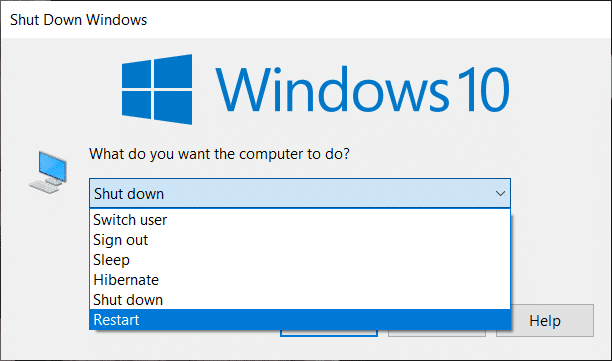
Что такое полное отключение? Как выполнить один?(What is a full Shut down? How to perform one? )
Давайте разберемся со значениями терминов — быстрый запуск(fast startup) , спящий режим и полное отключение.
1. При полном выключении система закроет все активные приложения, все пользователи выйдут из системы. ПК полностью выключается. Это улучшит срок службы батареи(battery life) .
2. Спящий режим(Hibernate) — это функция, предназначенная(feature meant) для ноутбуков и планшетов. Если вы войдете в систему, которая находилась в спящем режиме, вы сможете вернуться туда, где остановились.
3. Быстрый запуск заставит ваш компьютер(PC start) быстро запускаться после выключения. Это быстрее, чем спящий режим.
Как выполнить полное отключение?(How does one perform a full shut down?)
Нажмите кнопку (Click)питания(Power button) в меню « Пуск(start menu) » . Удерживайте кнопку переключения,(shift button) пока вы нажимаете на выключение. Затем отпустите ключ. Это один из способов выполнить полное отключение.

Другой способ выполнить полное завершение работы — использовать командную строку(Command Prompt) . Откройте командную строку(Command prompt) от имени администратора. Используйте команду shutdown /s /f /t 0 . Если вы замените /s на /r в приведенной выше команде, система перезагрузится.

Рекомендуется:(Recommended:) что такое клавиатура и как(Keyboard and How) она работает?
Перезагрузка против сброса(Rebooting Vs Resetting)
Перезапуск также называется перезагрузкой. Однако будьте бдительны, если встретите возможность сброса. Сброс может означать сброс к заводским настройкам, который включает в себя полную очистку системы и установку всего заново(Resetting could mean factory reset which involves wiping out the system completely and installing everything freshly) . Это более серьезное действие, чем перезагрузка, и может привести к потере данных.
Related posts
Простые способы найти оборудование и другие характеристики компьютера
msvcr120.dll отсутствует на вашем компьютере? 8 способов исправить
Computer был неверно обнаружен как находящийся за пределами domain network
Как открыть Scan App в Windows 10 Computer and Scan Документ
3 Ways до Increase Dedicated VRAM в Windows 10
7 Ways до Fix Critical Process Died в Windows 10
Fix Computer Sound Too Low на Windows 10
8 Ways для открытия Windows Services Manager в Windows 10
6 Ways для переключения User в Windows 10
4 Ways для очистки Clipboard History в Windows 10
6 Ways до Access BIOS в Windows 10 (Dell/Asus/ HP)
4 Ways для обновления Graphics Drivers в Windows 10
3 Ways, чтобы проверить свой Graphics Card в Windows 10
3 Ways до Add Album Art до MP3 в Windows 10
Computer Restarts Randomly на Windows 10 [решено]
6 Ways до Show Hidden Files and Folders в Windows 10
6 Ways до Change User Account Name в Windows 10
9 Ways до Fix Netflix App не работает на Windows 10
Windows 10 & Windows 7 RAM Requirements - Сколько памяти вам нужно?
6 Ways удалить Stuck Print Job в Windows 10
